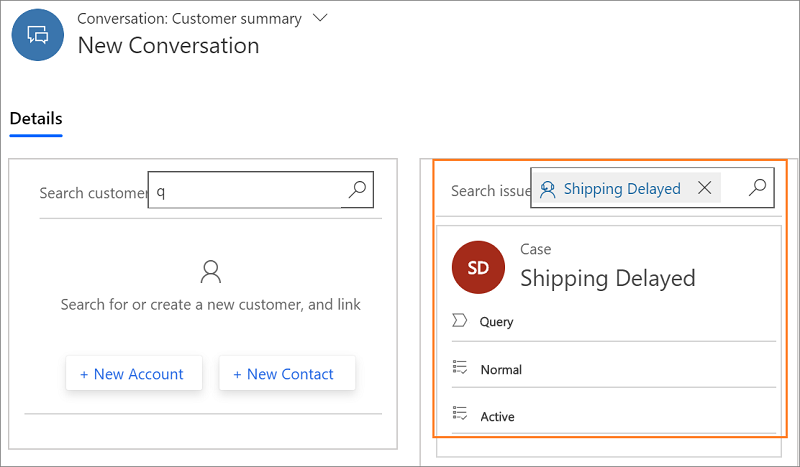建立交談的記錄
Customer Service 全通路提供一組展現 Dynamics 365 Customer Service Enterprise 強大威力的功能套件,讓組織可以立即與不同數位傳訊管道中的客戶進行聯繫和互動。 存取 Customer Service 全通路需要額外的授權。 如需詳細資訊,請參閱 Dynamics 365 Customer Service 定價概觀和 Dynamics 365 Customer Service 定價方案頁面。
如果記錄未連結到客戶服務全通路中的交談,您可以建立記錄。 您可以使用下列其中一個方式建立記錄:
- 從進行中交談頁面建立記錄
- 使用快速建立選項建立記錄
- 使用新增選項建立記錄
從進行中交談頁面建立記錄
在進行中交談頁面和客戶及案例表單上,您會看到用於建立新記錄的選項。 選取新增選項時,您會在新索引標籤中開啟對應的表單。您可以填入詳細資料,並儲存記錄,並將記錄自動連結到交談中。
根據管理員的設定,您會看到增強型進行中交談或預設的進行中交談頁面。
若要從進行中交談頁面建立記錄:
根據您要建立的記錄,在客戶或案例區段中選取選項。 選取選項之後,會在應用程式索引標籤面板中開啟表單。
選項 區段 描述 新增客戶 客戶 選取此選項以建立新的客戶記錄 新增連絡人 客戶 選取此選項以建立新的連絡人記錄 新案例 Case 選取此選項以建立新的案例記錄 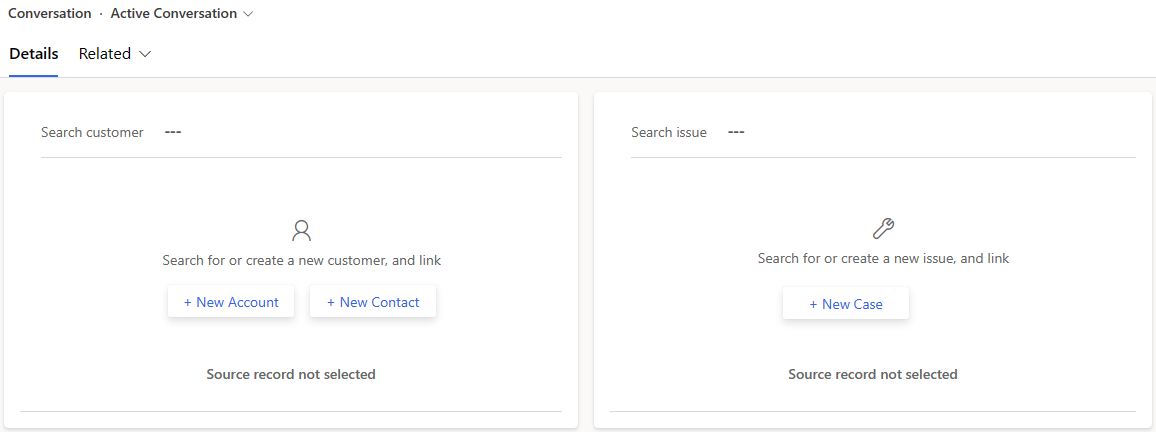
在表單欄位中指定詳細資料。
選取儲存。
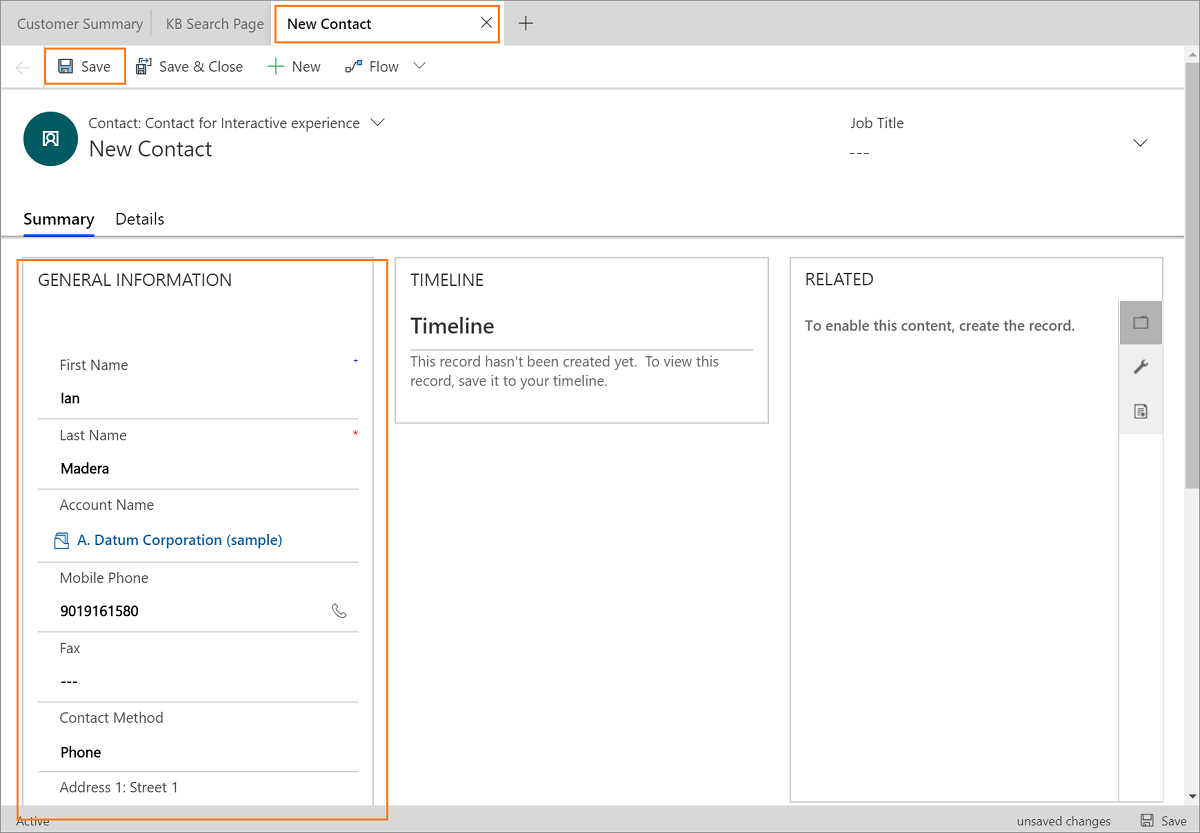
儲存之後,該記錄就會自動連結到交談。 當您切換至進行中交談頁面時,您可以查看自動連結的記錄。
如果您先建立客戶或連絡人,然後開始建立案例記錄,則案例表單會在客戶欄位中顯示連結的客戶名稱。
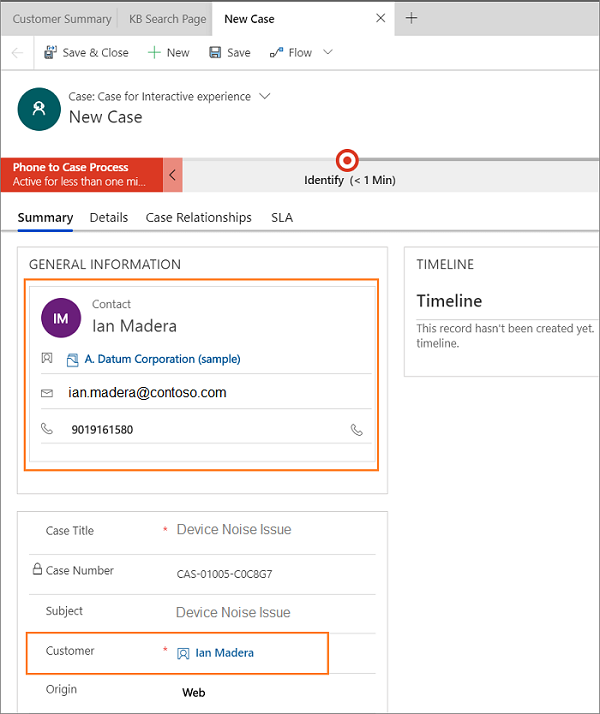
使用快速建立選項建立記錄
使用導覽列中的快速建立 (+) 選項來建立記錄。 建立記錄之後,您必須手動搜尋並將該記錄連結到該交談。
若要建立記錄
選取 + 圖示以建立記錄。
從清單選取記錄類型:
大小寫
連絡人
客戶
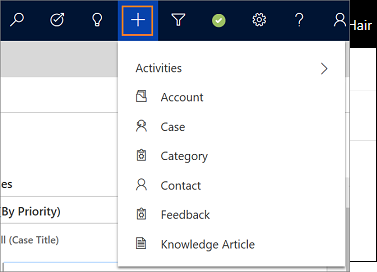
在左窗格中,您可以看到新的記錄頁面。 在表單中指定詳細資料。
選取儲存後關閉來儲存變更並關閉表單。
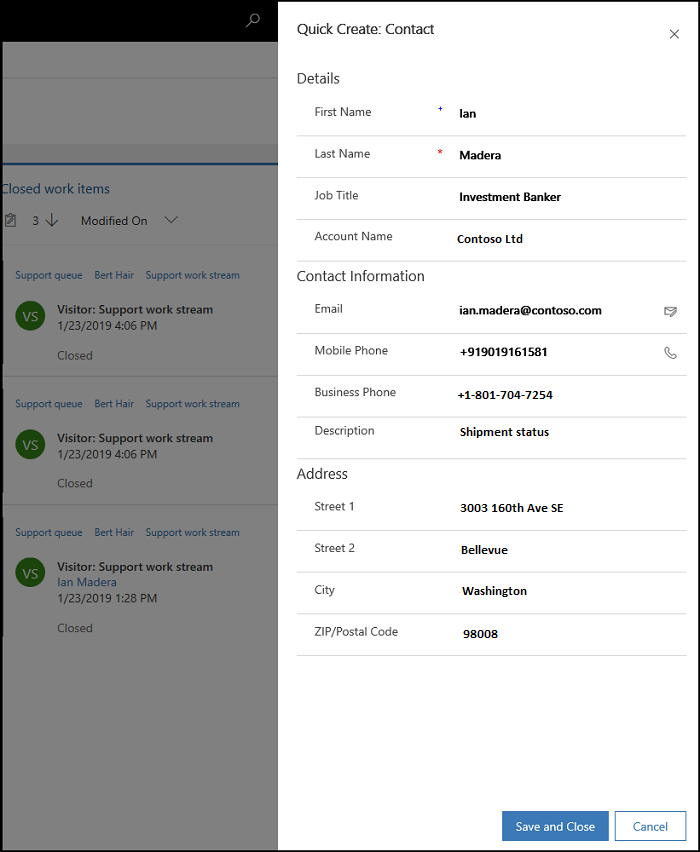
儲存變更之後,您可將記錄連結到交談。 若要瞭解詳細資訊,請參閱搜尋和連結記錄至交談
使用新增選項建立記錄
在進行中交談頁面中,當您嘗試搜尋客戶或案例區段中的記錄時,您可以使用內嵌新增按鈕來建立記錄。 選取按鈕之後,會顯示記錄的快速建立窗格。
在搜尋方塊中輸入以搜尋。 記錄會顯示為符合您的搜尋準則的清單。
選取記錄清單下方的新增。 快速建立窗格隨即顯示。
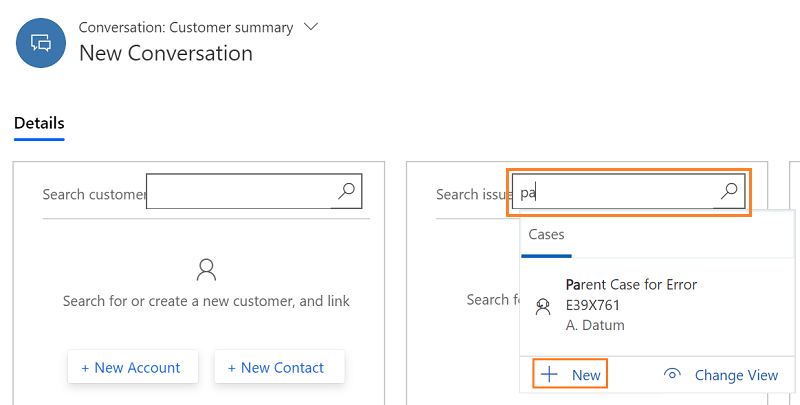
填入表單,然後選取儲存後關閉。 快速建立窗格會關閉,且進行中交談頁面重新整理。 您所建立的記錄會在客戶或案例區段中自動連結。